Pada masa ini, teknologi telah berkembang dan membekalkan kami dengan banyak pilihan hiburan. Setiap orang mempunyai pilihan untuk menonton televisyen, tetapi disebabkan perubahan jadual kerja dan peristiwa yang tidak dijangka, kadangkala kami terlepas rancangan kegemaran kami. Jadi, apakah pilihan anda? Walau bagaimanapun, kami mempunyai jawapan kepada soalan anda. Buat rakaman rancangan kegemaran anda dan tontonnya pada bila-bila masa sesuai untuk anda. Kami memerlukan alat rakaman skrin dengan segera untuk membantu kami merakam rancangan TV dengan lancar.
Bahagian 1. Cara Merakam Rancangan TV pada Windows/Mac
1. Gunakan Perakam Skrin AVAide
Anda boleh gunakan Perakam Skrin AVAide pada Windows dan Mac untuk merakam rancangan TV dengan cepat dan dalam kualiti yang tinggi. Perisian ini mudah digunakan dan termasuk alat rakaman skrin yang berkuasa. Pengguna boleh menangkap skrin desktop skrin penuh atau memilih kawasan tangkapan tertentu. Anda juga boleh menambah narasi suara dan anotasi seperti teks, lukisan dan bentuk. Ia membenarkan pengguna mengedit rancangan TV yang dirakam, seperti memotong, dll. Lihat arahan langkah demi langkah di bawah untuk mengetahui cara merakam rancangan TV menggunakan alat ini.
- Ia adalah cara paling berkesan untuk merakam rancangan TV pada macOS dan Windows 8/7/10/11.
- Ia membolehkan anda menambah narasi suara, kesan dan anotasi seperti bentuk, anak panah dan teks pada rakaman anda.
- Ia boleh merakam rancangan TV dalam mod skrin penuh atau kawasan tangkapan tersuai.
Langkah 1Lancarkan Perisian Rakaman
Untuk memuat turun dan menjalankan alat rakaman, klik butang muat turun di atas. Selepas anda memuat turun peranti, anda boleh mengaksesnya dengan mengklik butang Perakam Skrin.
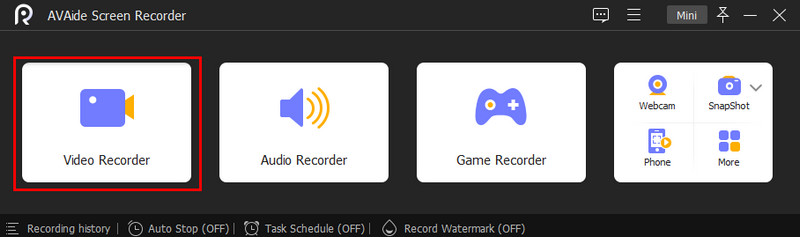
Langkah 2Bingkai Boleh Dilaraskan
Anda mempunyai pilihan untuk menukar bingkai. Semak untuk melihat sama ada keseluruhan paparan boleh dirakam. Anda juga boleh merakam dengan rakaman skrin bar alat terapung dengan menghidupkan kamera web, bunyi sistem dan mikrofon. Kemudian, tekan butang REC butang untuk mula merakam.
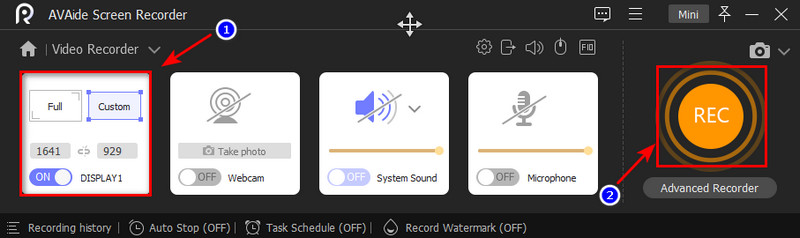
Langkah 3Eksport Rakaman
Selepas anda selesai merakam, anda boleh menghentikannya dengan mengklik butang Berhenti dan simpan video dengan mengklik butang Eksport butang. Kemudian, pilih Rekod Semula pilihan jika anda ingin merakam semula filem anda.
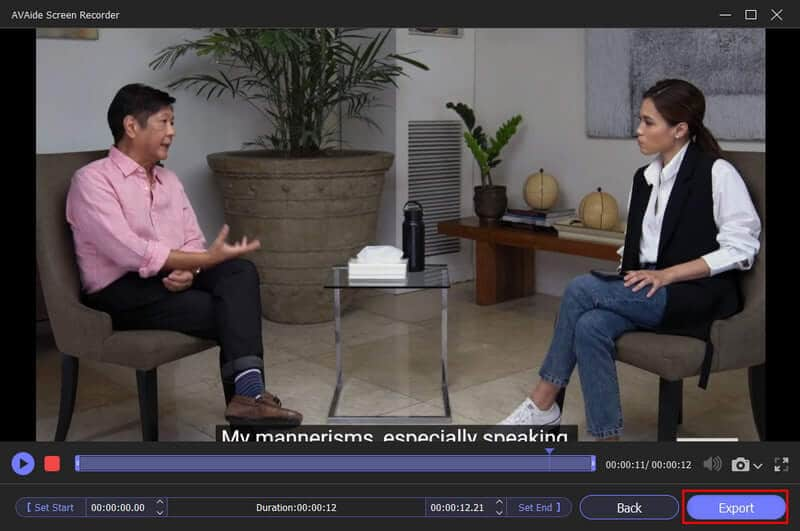
2. Gunakan Windows Media Center
Ini ialah salah satu alat yang tersedia untuk merakam rancangan TV jika anda sedang mencari pilihan lain. Windows Media Center dalam komponen hiburan utama Windows 7. Ia mempunyai antara muka mudah yang membolehkan pengguna menonton dan merakam rancangan kegemaran mereka pada PC. Anda boleh berbuat demikian semasa menontonnya atau dengan menggunakan panduan TV anda untuk menjadualkan rakaman rancangan semasa ketiadaan anda. Periksa cara paling asas untuk menggunakan perisian ini untuk merakam rancangan TV.
Langkah 1pilih Mulakan dan kemudian Pusat Media Windows. Sebagai alternatif, gunakan alat kawalan jauh pusat media untuk mencari dan tekan butang hijau. Kemudian, pada menu utama pusat media, klik dua kali pada TV. Kemudian, pilih pilihan panduan pada alat kawalan jauh pusat media anda atau tekan butang yang sama seperti sebelum ini.
Langkah 2Pilih program untuk dirakam daripada menu lungsur. Komputer anda harus mempunyai kad penala TV dan disambungkan ke sistem kabel atau hidangan TV satelit. Jika semuanya teratur, anda hanya akan dapat menonton TV secara langsung dalam Windows Media Center. Anda harus memulakan proses persediaan TV secara langsung di pusat media Windows 7.
Langkah 3Pilih program yang anda mahu rakam. Kemudian, sambil menahan kekunci Enter, tunggu pilihan maklumat program muncul pada skrin. Kemudian, tentukan sama ada anda mahu merakam kemudian dan tekan butang rakam atau gunakan alat kawalan jauh pusat media untuk melakukan perkara yang sama. Pilih butang siri rekod pada skrin pusat media maklumat program untuk memastikan semua episod rancangan dirakam walaupun anda tidak hadir.
Nota: Jika anda ingin menghentikan rakaman program, klik butang jangan rakam dan tunggu sehingga rakaman selesai.
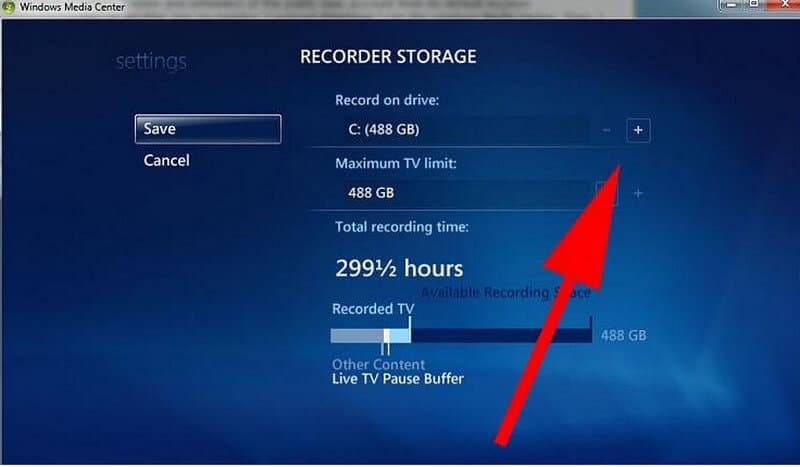
3. Gunakan Portal Media
Seperti TiVo, alat rakaman lanjutan ini dikenali sebagai perakam video peribadi. Walau bagaimanapun, ia menawarkan lebih banyak fungsi kepada pengguna berbanding TiVo dan mudah digunakan. Ia tidak sukar untuk digunakan, seperti Pusat Media Windows, dan seluruh keluarga anda boleh menggunakannya. Ketahui panduan di bawah untuk mengetahui cara merakam TV tanpa DVR menggunakan Portal Media dalam pelbagai cara.
Langkah 1Untuk memulakan rakaman, periksa alat kawalan jauh dan tekan butang Rekod butang. Anda juga boleh merakam sambil menonton televisyen. Gunakan rekod Sekarang pilihan, atau mulakan rakaman dengan pergi ke maklumat atau lebih banyak suis jauh.
Langkah 2Pilih butang rekod sekarang daripada skrin utama TV. Apabila anda menekan butang, kotak dialog muncul bertanya sama ada anda mahu merakam program semasa atau merakam secara berterusan.
Langkah 3Sila pilih mana-mana program dalam panduan TV dan tetapkannya untuk dirakam. Anda boleh menggunakannya untuk menyemak skrin episod akan datang atau maklumat program. Terdapat banyak pilihan rakaman yang tersedia untuk anda. Semak rakaman yang dijadualkan untuk butiran tentang semua kemungkinan.
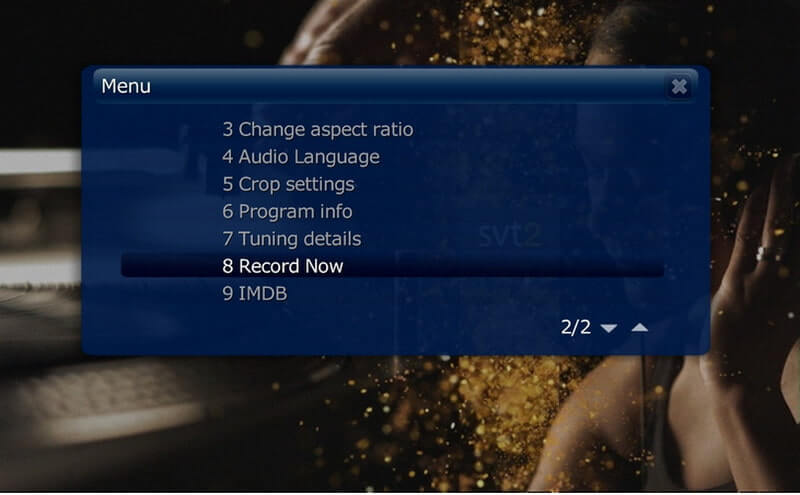
Bahagian 2. Soalan Lazim tentang Rakaman Rancangan TV
Adakah terdapat perakam terbina dalam pada TV?
PVR terbina dalam – Sesetengah TV Pintar membenarkan anda merakam TV secara langsung untuk ditonton kemudian tanpa memerlukan perkakas PVR yang berasingan, menyimpan kandungan ke pemacu keras dalaman atau luaran atau batang USB. Anda juga boleh menggunakan ini untuk menjeda dan memutar semula TV langsung, supaya anda tidak terlepas apa-apa.
Mengapa sesetengah program tidak merekodkan?
Program ini tidak bermula atau berakhir pada masa yang diiklankan. Semasa tempoh rakaman, terdapat masalah dengan saluran. Saluran gagal menghantar isyarat rakaman yang tepat, yang memberitahu kotak atas set anda masa untuk memulakan dan menghentikan rakaman.
Apakah peranti terbaik untuk merakam rancangan TV?
Perakam Skrin AVAide. Jika anda ingin merakam pengaturcaraan definisi tinggi atau berbilang program pada masa yang berbeza sepanjang hari. Perisian ini direka untuk merakam program daripada panduan televisyen pra-program mereka dan menyimpannya ke pemacu keras peranti.
Jadi begitulah. Anda tidak perlu risau tentang cara merakam rancangan TV tanpa DVR kerana kami telah memberikan anda dua pilihan. Gunakan salah satu daripada mereka dan nikmati rakaman pada bila-bila masa dan di mana sahaja anda mahu. khususnya, Perakam Skrin AVAide adalah yang paling disyorkan alat rakaman skrin untuk Windows dan Mac, yang sudah pasti akan membantu anda menangkap rancangan TV anda pada komputer anda. Anda juga boleh menggunakannya untuk rakam panggilan FaceTime. Cubalah sekarang dan selamat menonton!
Tangkap aktiviti skrin dengan audio, mesyuarat dalam talian, video permainan, muzik, kamera web, dsb.
Rakam Skrin & Video
- Rekod Skrin pada Mac
- Rekod Skrin pada Windows
- Rekod Skrin pada iPhone
- Rakam Audio pada iPhone
- Rakam Rancangan TV tanpa DVR
- Rakam Skrin Snapchat pada iPhone dan Android
- Rakam Panggilan FaceTime
- Cara Menggunakan VLC untuk Merakam Skrin
- Betulkan Kod Ralat Amazon 1060
- Betulkan OBS Window Capture Black
- Cara Membuat PowerPoint Menjadi Video [Tutorial Lengkap]
- Cara Membuat Video Tutorial: Persediaan dan Garis Panduan
- Cara Merakam Skrin dengan Bunyi pada iOS 15 dan Kemudian
- Cara Merakam Skrin pada TikTok: Penyelesaian Desktop dan Mudah Alih
- Cara Merakam Skrin pada Samsung dalam 2 Cara Terbukti [Diselesaikan]
- Cara Merakam Permainan pada PS4 tanpa Kad Tangkap
- Cara Merakam Permainan pada Xbox One [Tutorial Penuh]



 Muat Turun Selamat
Muat Turun Selamat


